[Wie man Musik vom Computer auf das iPhone ohne iTunes überträgt
Hatten Sie schon einmal den Wunsch, persönliche Musik vom Computer auf Ihr iPhone in iOS 14 zu übertragen, waren aber von Apples Einschränkungen frustriert? Sie sind nicht allein. Es gibt tatsächlich einige Einschränkungen, wenn Sie iTunes verwenden, um Musik zu Ihrem iPhone hinzuzufügen:
- Die neue Wiedergabeliste oder Bibliothek löscht die alte, so dass Sie Musik verlieren.
- Sie können nur gekaufte Musik vom iPhone extrahieren, aber nicht für alle Arten von Musik.
- Sie können Musik nur zwischen einer begrenzten Anzahl von Geräten übertragen.
- Sie können nicht jeweils einen Song auf Ihr iPhone laden.
Sie fragen sich vielleicht, wie Sie Musik von Ihrem Computer auf Ihr iPhone kopieren können, ohne die Unannehmlichkeiten von iTunes. Um dieses Problem zu lösen, stellt dieser Artikel einige großartige Möglichkeiten vor, Musik vom Computer auf das iPhone ohne iTunes zu übertragen.
Musik vom Computer auf das iPhone ohne iTunes übertragen
Musik direkt vom Computer auf das iPhone ohne iTunes übertragen-iOS 14/13/12 unterstützt
Eine der besten Möglichkeiten, Daten zu übertragen, ist die Verwendung von iMyFone TunesMate iPhone Transfer. Dies ist ein Gerätemanager, mit dem Sie viele Dinge tun können, die Sie normalerweise mit iTunes nicht tun können, einschließlich des Kopierens jeder Art von Musik, die Sie wollen, direkt vom Computer auf Ihr iPhone oder des Extrahierens von Musik vom iPhone. Beim Übertragen wird die vorhandene Musik auf Ihrem iPhone nicht gelöscht. Und Sie können Musik selektiv übertragen, anstatt alle Musik zu übertragen. You can transfer songs one at a time, or even your whole playlist at once.
1,000,000+ Downloads
Key Features:
- Support to transfer all music formats from computer to iPhone without data loss.
- Avoid iTunes restrictions and unfamiliar iTunes errors.
- Add photos from iPhone to Mac without opening the iTunes.
- Use the authorized license with unlimited computers and unlimited iOS devices (ie, iPhone 7/8/11 Pro Max) running on iOS 12/13/14.
- Help to estore damaged or corrupted iTunes library.
Try It FreeTry It Free
Steps to Transfer Music from PC to iPhone without iTunes
Step 1. Find the songs you want to transfer on your PC. These might be in your music folder or somewhere else.
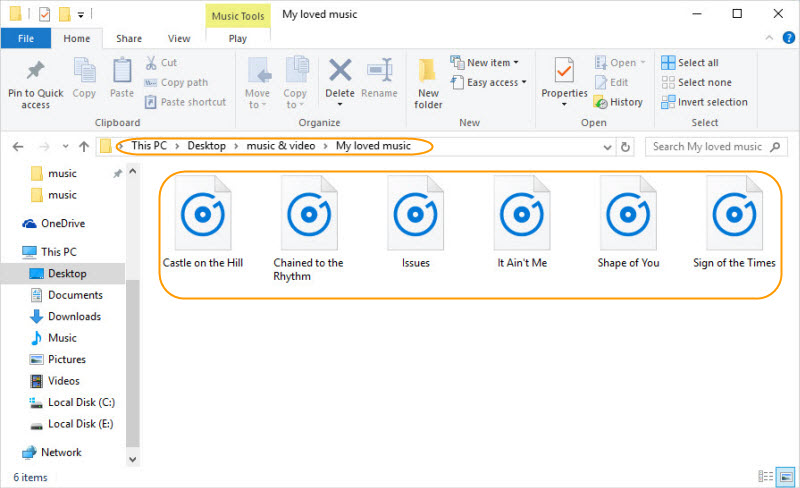
Step 2. Open up TunesMate, connect your iPhone. Klicken Sie dann auf den Reiter „Musik“ in TunesMate.
Schritt 3. Ziehen Sie die Musik einfach per Drag & Drop aus dem Ordner auf Ihrem PC in das TunesMate-Fenster.
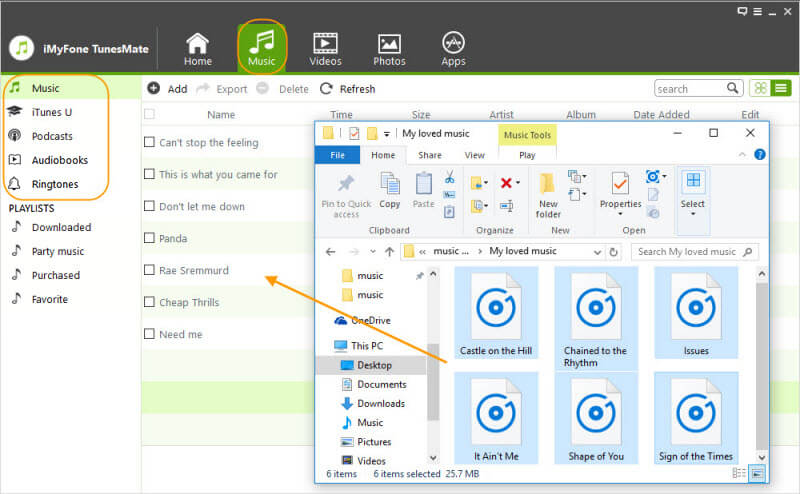
Hinweis: Wenn das Format der Musik eines ist, das das iPhone normalerweise nicht unterstützt, konvertiert TunesMate es für Sie bequem während der Übertragung.
Sie können die gesammelte Musik mit verschiedenen Apple IDs teilen.
Wenn Sie verschiedene iOS-Geräte haben und alle gesammelte Musik auf demselben iPhone haben möchten, können Sie TunesMate verwenden, um dies zu tun:
- iTunes Bibliothek wiederherstellen: Verwenden Sie die Funktion „iDevice-Medien in iTunes übertragen“, um Ihre iTunes-Mediathek aus Ihren verschiedenen iOS-Geräten oder sogar von Ihren Freunden wiederherzustellen, können Sie eine große Musiksammlung in der iTunes-Mediathek haben.
- iTunes Musik auf iPhone klonen: Sync the entire iTunes music library to iPhone without losing the existing music.
With these 2 steps, you can share your purchased music with your friends, without double pay.
Try It FreeTry It Free
Transfer Music from Computer to iPhone without iTunes, but Dropbox – Internet & Limited
You can use Dropbox the same way you use any other cloud service. It can store files, and therefore it can help you transfer them as a secondary function.
To use Dropbox to transfer music, simply do this:
Step 1. Sign into your Dropbox account on your computer.
Step 2. Upload the files that you want to put on your iPhone.
Step 3. Go to the Dropbox app on your iPhone.
Step 4. Download the files to your device from Dropbox.
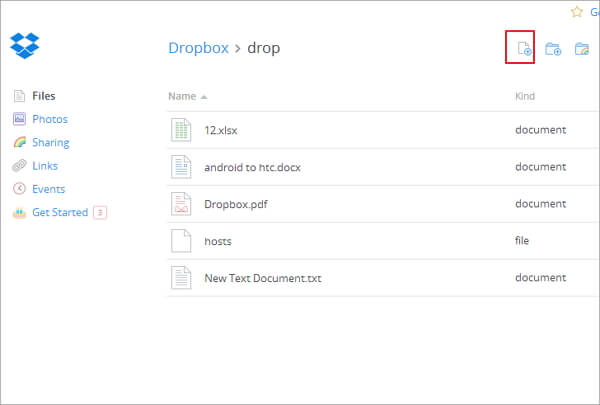
- Obwohl es alle Musikdateien unterstützt, müssen Sie die Musik zuerst konvertieren, wenn sie nicht in einem vom iPhone unterstützten Format vorliegt.
- Die übertragene Musik befindet sich nicht in der Musik-App, sondern in der Dropbox-App. Sie müssen eine andere Musikplayer-App herunterladen.
Musik vom Computer auf das iPhone übertragen ohne iTunes, aber Streaming – eingeschränkt
Mit verschiedenen Streaming-Musikdiensten können Sie Musik, die Sie auf der jeweiligen Plattform kaufen, speichern und herunterladen. Es gibt solche Dienste wie Spotify, SoundCloud, YouTube Red, usw.
Hier ist eine einfache Anleitung, die mit den meisten von ihnen funktioniert:
Schritt 1. Melde dich bei einem Streaming-Dienst an und kaufe dort Musik.
Schritt 2. Lade die App des Dienstes auf dein iPhone herunter.
Schritt 3. Laden Sie Ihre Einkäufe über die App herunter.
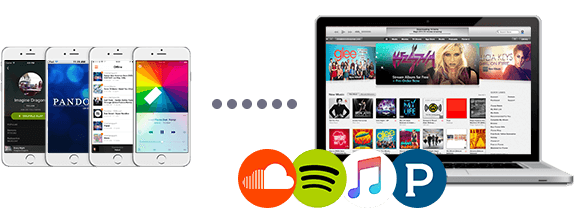
Grenzen des Streaming:
- Die größte Einschränkung dabei ist natürlich, dass es Geld kostet. Außerdem können Sie Musik nur dann auf das iPhone übertragen, wenn Sie eine Internetverbindung haben.
- Außerdem befindet sich die Musik in der spezifischen App und nicht in der Musik-App.
- Sie können diese Musik mit Familie oder Freunden teilen.
Musik vom Computer auf das iPhone übertragen ohne iTunes, aber mit MediaMonkey
MediaMonkey ist ein Tool, mit dem Sie Ihre Musik übertragen können. So geht’s:
Schritt 1. Installieren Sie die Anwendung MediaMonkey auf Ihrem Computer.
Schritt 2. Starten Sie die Anwendung, gehen Sie dann auf „Datei“ und dann auf „Titel hinzufügen/übertragen“ zur Bibliothek.
Schritt 3. Sie können nun nach einem Ordner suchen, in dem sich Ihre Musik befindet. Tun Sie das jetzt, und wenn Sie den gewünschten Ordner gefunden haben, klicken Sie auf „OK“.
Schritt 4. Schließen Sie Ihr iPhone an Ihren Computer an.
Schritt 5. Klicken Sie auf das Symbol für Ihr Gerät. Nun sollte die Musik aus dem gewählten Ordner auf Ihr iPhone übertragen werden.
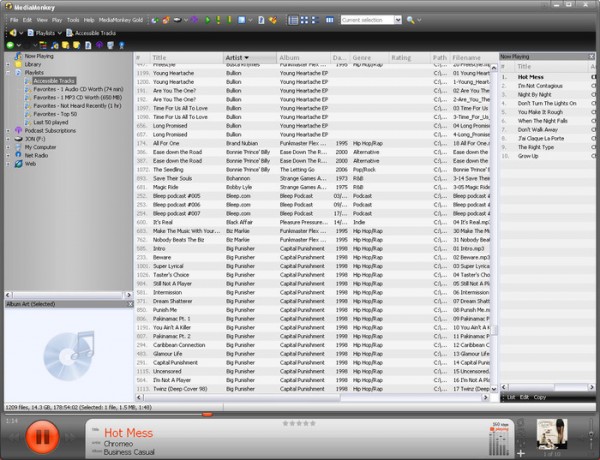
Grenzen von MediaMonkey:
- Es funktioniert nur für Windows, was natürlich ein Problem sein kann, wenn Sie einen Mac haben.
- Es gibt Ihnen einfach nicht so viel Kontrolle über Ihre Dateien.
Fazit
Aus dem, was oben besprochen wurde, können Sie feststellen, dass die meisten Übertragungs-Tools von Drittanbietern einige Einschränkungen wie iTunes haben. Sie unterstützen nicht die direkte Übertragung von Musik vom Computer zur Musik-App auf dem iPhone. Wenn Sie einen Gerätemanager benötigen, der die Übertragung von Musik vom Computer auf das iPhone ohne iTunes unterstützt, sollten Sie auf jeden Fall zuerst iMyFone TunesMate in Betracht ziehen – es ist vielseitig und verfügt über alle wichtigen Funktionen.